Een verzoek om een nieuw project bij HD indienen
Een verzoek om een nieuw project bij HD indienenOm een verzoek in te dienen voor het starten van een nieuw project op het healthdata.be platform, moet u eerst inloggen op het HD Service-en Supportportaal: https://sciensano.service-now.com/sp.
Na de inlogstap komt u op de hoofdpagina van het portaal.
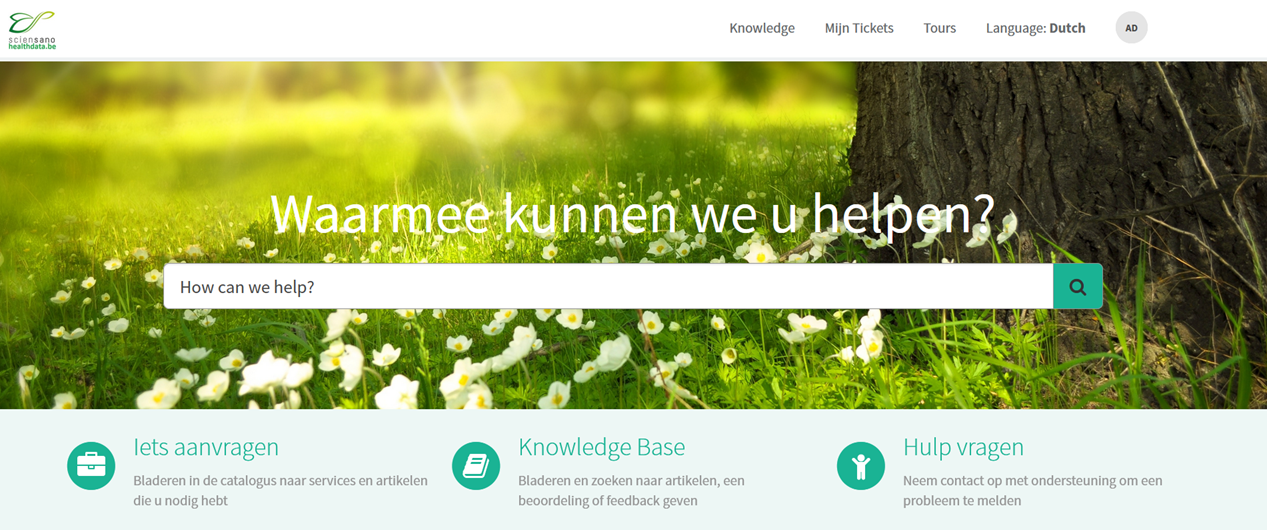
Op de hoofdpagina moet u "Iets aanvragen" selecteren.
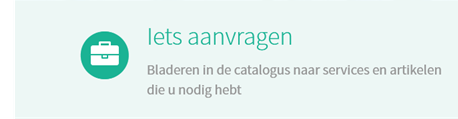
Er verschijnt een nieuwe pagina met de titels van de verschillende soorten verzoeken.
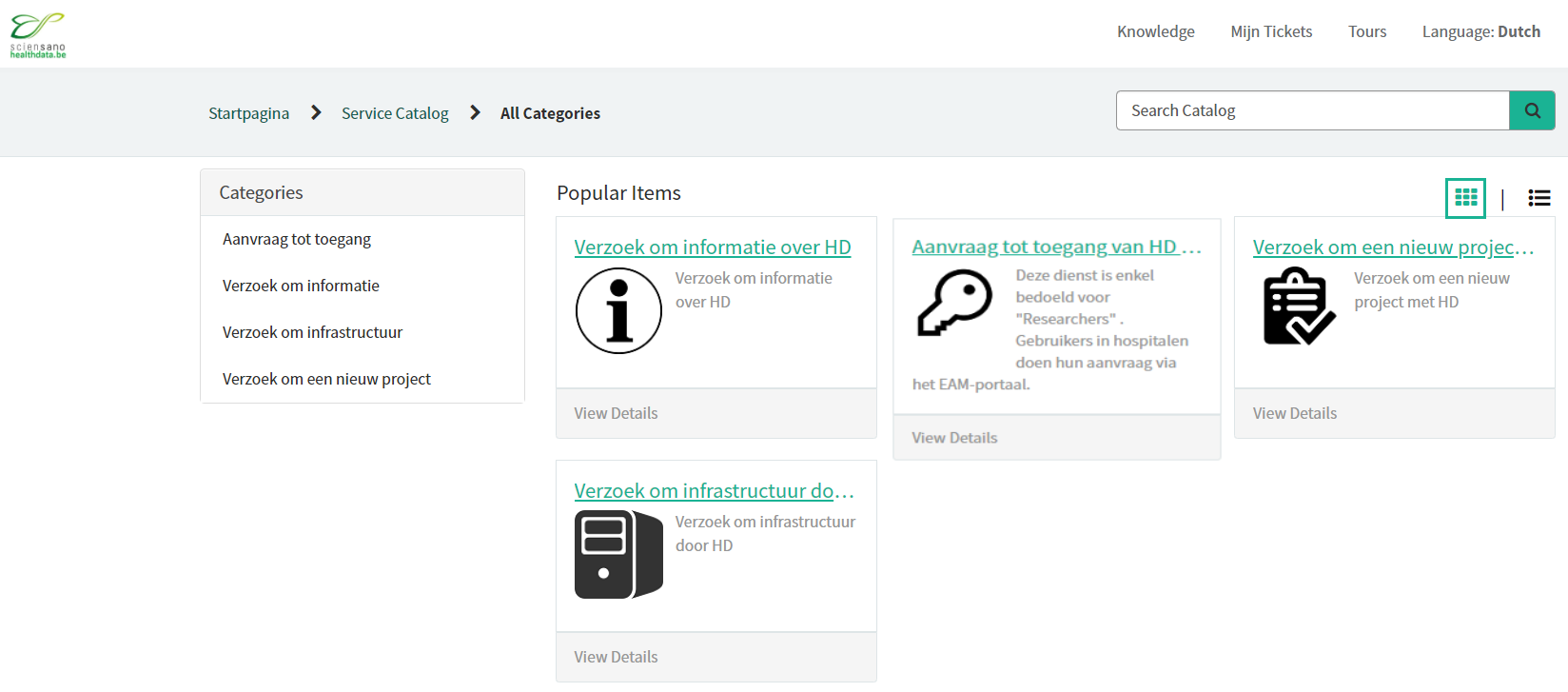
Selecteer het vakje "Verzoek om een nieuw project met HD".
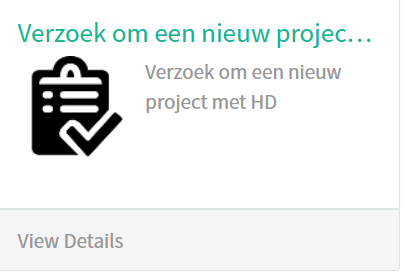
Er verschijnt een nieuwe pagina met de titels van de Verzoek om een nieuw project met HD.
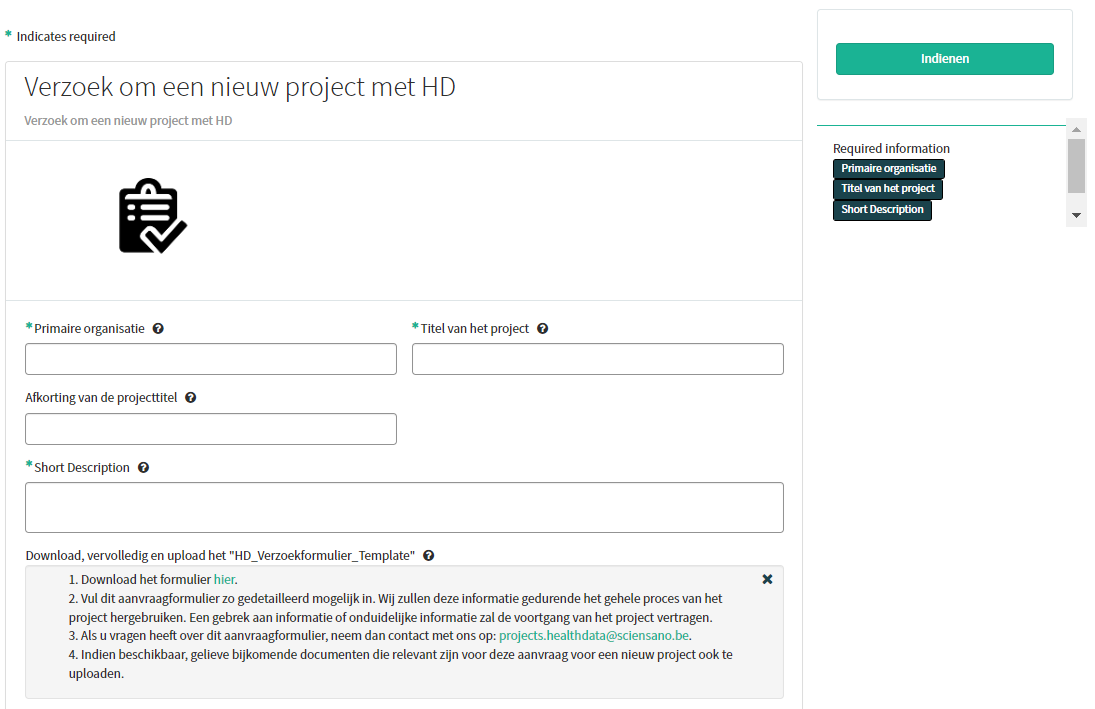
U kunt uw verzoek nu documenteren door de volgende informatie te verstrekken:
Geef de volledige naam van de primaire organisatie die toezicht zal houden op de uitvoering van de studie.

Geef de volledige titel van het project dat u wilt starten op het healthdata.be platform.
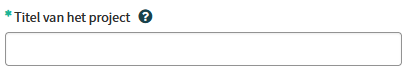
Geef, indien beschikbaar, de afkorting van de projecttitel.

Geef een korte beschrijving van het project.

Gelieve het "HD_Verzoekformulier_Template" te downloaden, in te vullen en te uploaden. Vul dit aanvraagformulier zo gedetailleerd mogelijk in. Wij zullen deze informatie gedurende het gehele proces van het project hergebruiken. Een gebrek aan informatie of onduidelijke/ dubbelzinnige informatie zal de voortgang van het project vertragen.
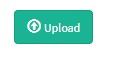
Heeft u vragen over dit aanvraagformulier, neem dan contact met ons op: projects.healthdata@sciensano.be.
Indien beschikbaar, gelieve bijkomende documenten te uploaden die relevant zijn voor deze aanvraag voor een nieuw project bij healthdata.be.
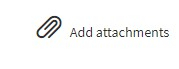
Aan de rechterkant van het formulier staan de verplichte informatie-elementen van het aanvraagformulier. Wanneer deze velden zijn ingevuld, verdwijnen deze veldnamen in het vak "required information".

Alleen als alle verplichte velden zijn ingevuld, kan een formulier worden ingediend door op de groene knop "Indienen" te drukken.
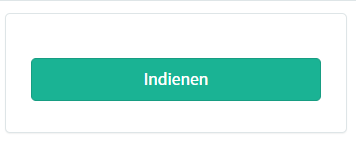
Als niet alle verplichte velden zijn ingevuld, verschijnt boven aan het formulier een waarschuwing.

Ook de ontbrekende verplichte velden worden groen gemarkeerd.
Wanneer het aanvraagformulier met succes is ingediend, verschijnt een overzicht van uw aanvraag in een nieuw scherm.
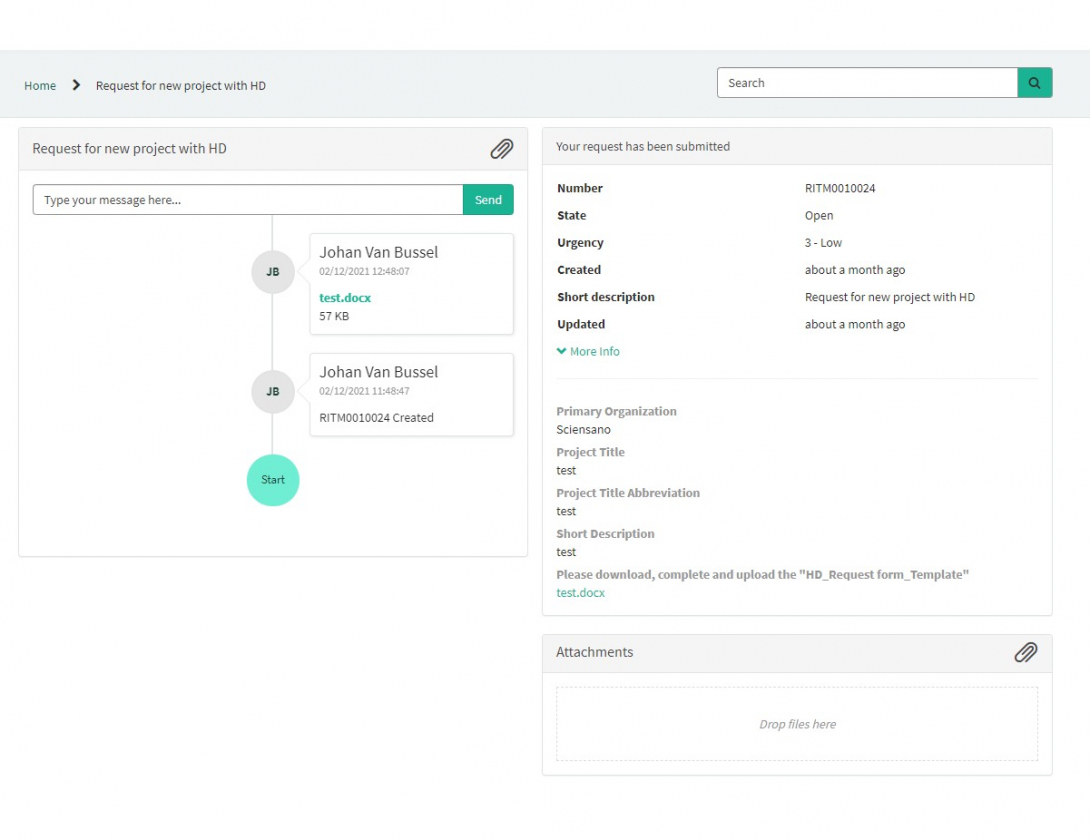
Rechts op het scherm vindt u de details, waaronder het nummer van de Aanvraag.
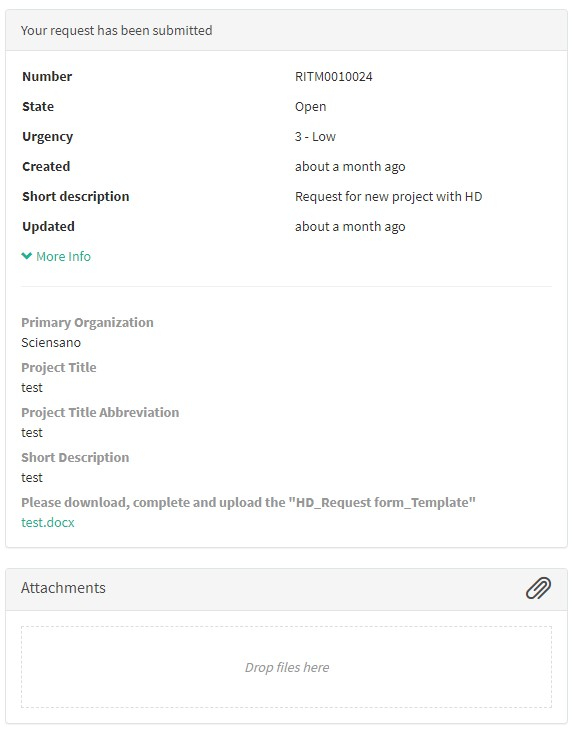
Links op het scherm vindt u een tijdlijn van de behandeling van uw aanvraag, te beginnen met uw aanmaak.
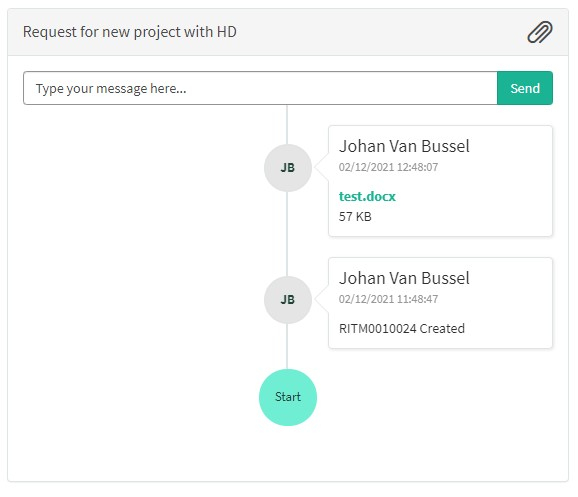
Deze pagina werd vertaald met behulp van een automatische vertaalmachine met als doel om de inhoud sneller in uw taal te kunnen aanbieden. Een menselijke vertaler moet deze pagina nog beoordelen. Bijgevolg kan deze pagina nog grammaticale en andere taalfouten bevatten. Als u iets in de documentatie ziet dat niet correct is vertaald, neem dan contact met ons op via support.healthdata@sciensano.be (vergeet niet het webadres van de pagina te vermelden). Wij zullen de vertaling dan aanpassen. Bedankt!Behandeling van het verzoek om een nieuw project door HD
Behandeling van het verzoek om een nieuw project door HD1. Inleiding
De dienst healthdata.be (Sciensano) behandelt elke melding van een incident volgens een Standard Operating Procedure (SOP). Een publieke versie van deze SOP "HD Incident Management Process" is ook beschikbaar op dit docs.healthdata.be portaal. Hieronder vindt u de beschrijving van de procedure (werkinstructies).
2. Procedure
2.1. Diagram
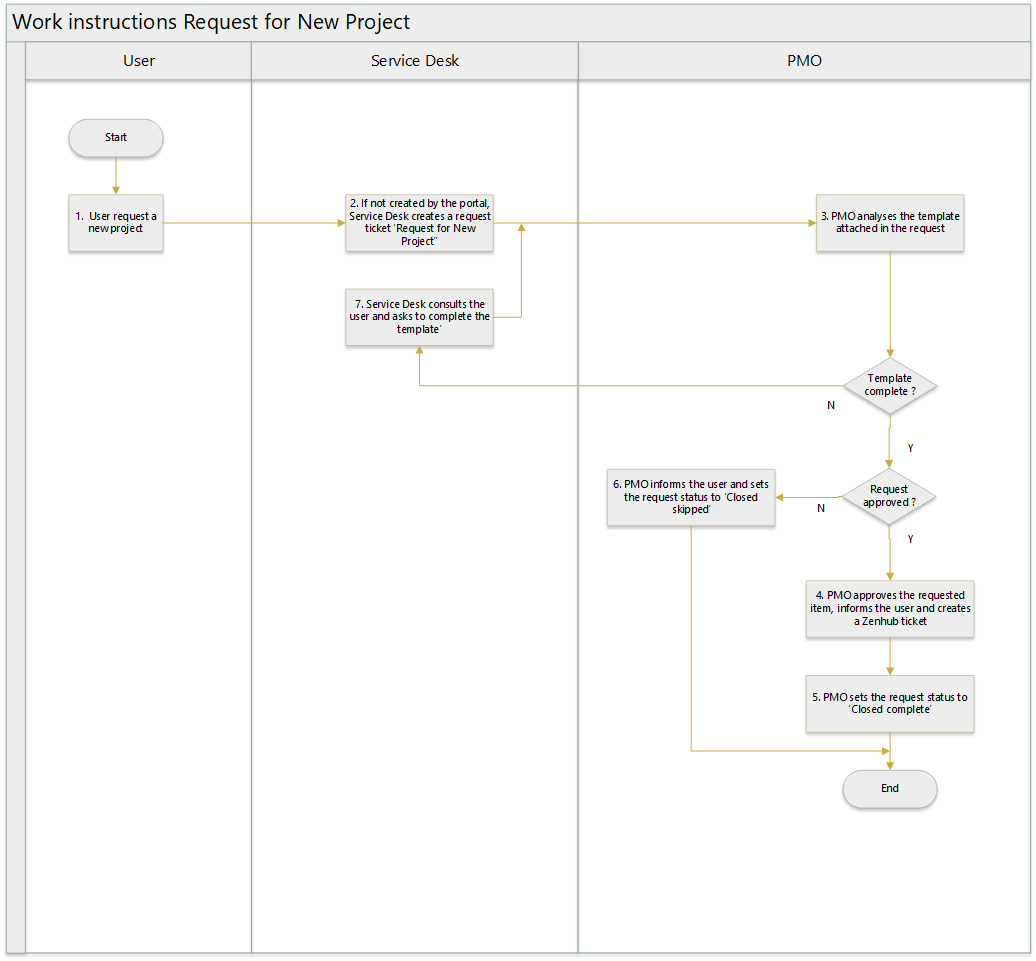
2.2. Werkinstructies
2.2.1. STAP 1. Gebruiker vraagt een nieuw project aan
Actie: Een gebruiker vraagt een nieuw project aan. Als de aanvraag per e-mail wordt gedaan, moet de gebruiker het volledig ingevulde sjabloonbestand "New Project" bijvoegen.
2.2.2. STAP 2. SD maakt een ticket aan RF Informatie
Actie: Service Desk maakt een ticket aan van het type Request for New Project namens de gebruiker.
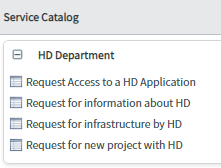
Het is verplicht om het template-bestand "New Project" bij het ticket te voegen. Dit bestand is het bestand dat bij de e-mail van de gebruiker is gevoegd.
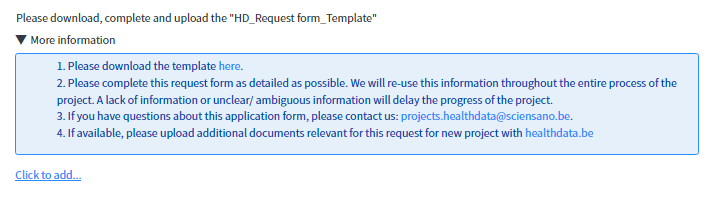
De aanvraag wordt ingediend door te klikken op "Order now".

2.2.3. STAP 3. PMO analyseert het sjabloon "New Project"
Actie: PMO-team zal het sjabloon-bestand analyseren op volledigheid:
- zo niet, dan zal het PMO-team de ontbrekende info invoeren in de communicatie met de Klant en het item opnieuw toewijzen aan de Service Desk. (zie stap 7).
- Indien volledig, keurt het PMO-team het gevraagde item (zie stap 4).
2.2.4. STAP 4. PMO-team keurt het gevraagde item
Actie: Zodra het sjabloon-bestand compleet is, en de uitkomst van de analyse positief is, zal een van de PMO-teamleden het aangevraagde item goedkeuren, door te klikken op "Requested" en in het volgende scherm op "approve".
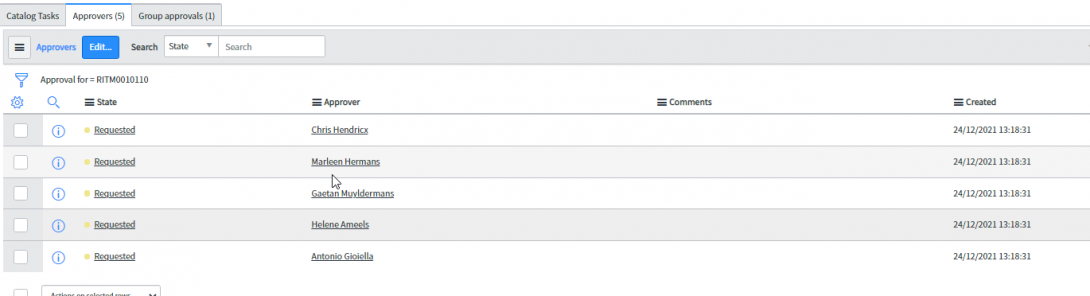
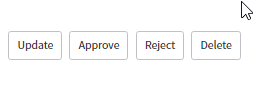
Daarnaast wordt de gebruiker geïnformeerd en wordt een ZenHub-ticket aangemaakt.
2.2.5. STAP 5. PMO-team zet het gevraagde item op "Closed complete"
Actie: PMO-team zet het gevraagde item in de status "Closed Complete".
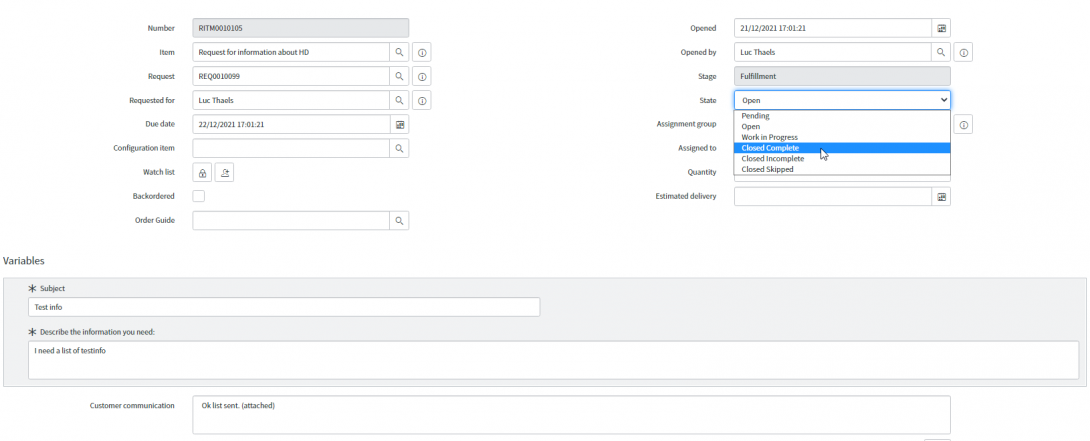
2.2.6. STAP 6. PMO-team zet het gevraagde item op "Closed skipped"
Actie: indien het resultaat van de analyse negatief is, verwerpt een van de PMO-teamleden het gevraagde item door op "reject" te klikken.
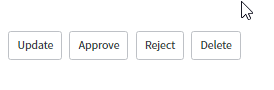
In het veld communicatie met de klant wordt een gebruiksvriendelijke informatie ingevoerd.
2.2.7. STAP 7. Service Desk raadpleegt de gebruiker en vraagt om het verzoek te voltooien
Actie: Indien na analyse door het PMO-team blijkt dat het sjabloon-bestand niet volledig is, zal de Service Desk de gebruiker raadplegen en vragen het aan te vullen met de ontbrekende informatie die in de communicatie met de klant is beschreven.
Deze pagina werd vertaald met behulp van een automatische vertaalmachine met als doel om de inhoud sneller in uw taal te kunnen aanbieden. Een menselijke vertaler moet deze pagina nog beoordelen. Bijgevolg kan deze pagina nog grammaticale en andere taalfouten bevatten. Als u iets in de documentatie ziet dat niet correct is vertaald, neem dan contact met ons op via support.healthdata@sciensano.be (vergeet niet het webadres van de pagina te vermelden). Wij zullen de vertaling dan aanpassen. Bedankt!